HSBC 匯豐銀行運籌理財 One 能戶 (Advance) — 註冊網路銀行 4 步驟
前一篇文章: HSBC 匯豐銀行運籌理財 One 能戶 (Advance) — 線上開戶 7 步驟 分享了線上開戶的方法,開戶完成後,需要註冊 HSBC 網路銀行才可以使用,這篇文章分享匯豐 HSBC 註冊網路銀行的流程。
有些銀行在開戶的時候就會順便一起給網路銀行的帳號,匯豐這邊則是需要自己再去註冊網路銀行才可以使用,不過註冊網路銀行的流程非常簡單,讓我們開始吧!
匯豐銀行運籌理財 One 能戶 — 註冊網路銀行
上一回提到,小蛙大概 5 個小時左右就收到審核通過的信件,內容包含帳戶密碼的 PDF 以及註冊網路銀行的連結,點擊註冊網路銀行進入註冊頁面
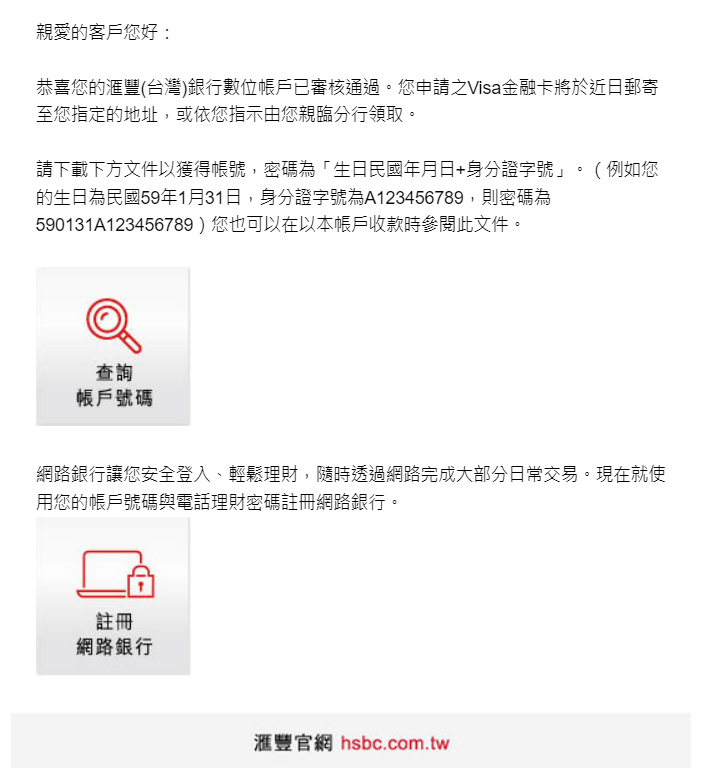
點擊立即註冊,下方也有註冊教學可以自行瀏覽,註冊個人網路銀行很簡單,只要 4 個步驟就能完成
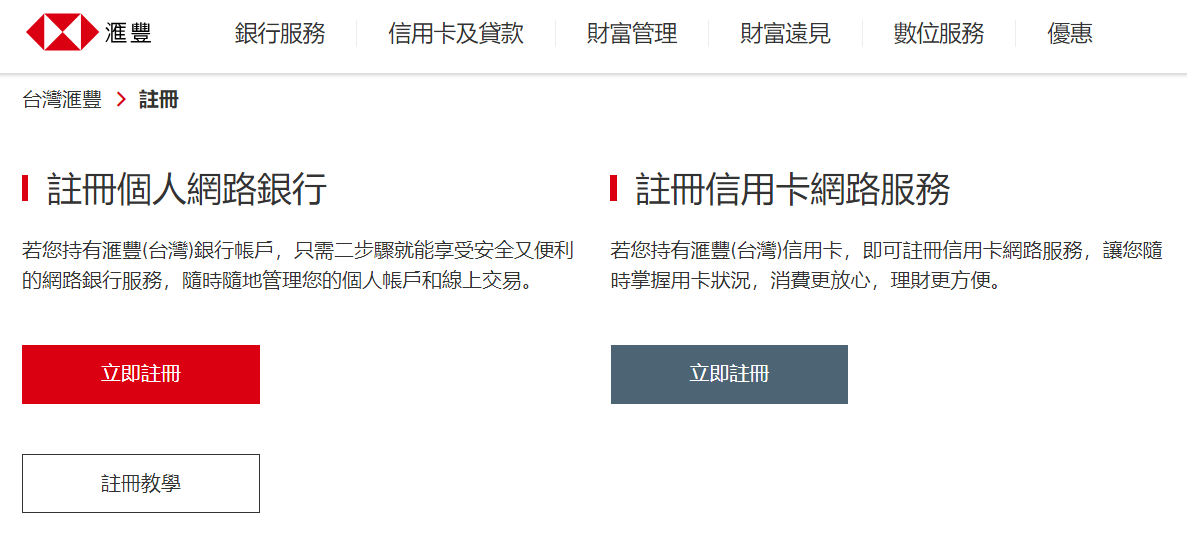
Step1. 驗證身份
首先,驗證身份部分有兩種方式,這邊示範使用銀行帳戶密碼的方式驗證,帳戶審核通過信件包含的 PDF 就有需填入的「銀行帳戶號碼」以及註冊時輸入的 6 位數「電話理財服務密碼」,注意這邊要填入的銀行帳戶號碼不是全抄,而是 0 + 帳戶號碼前九碼。
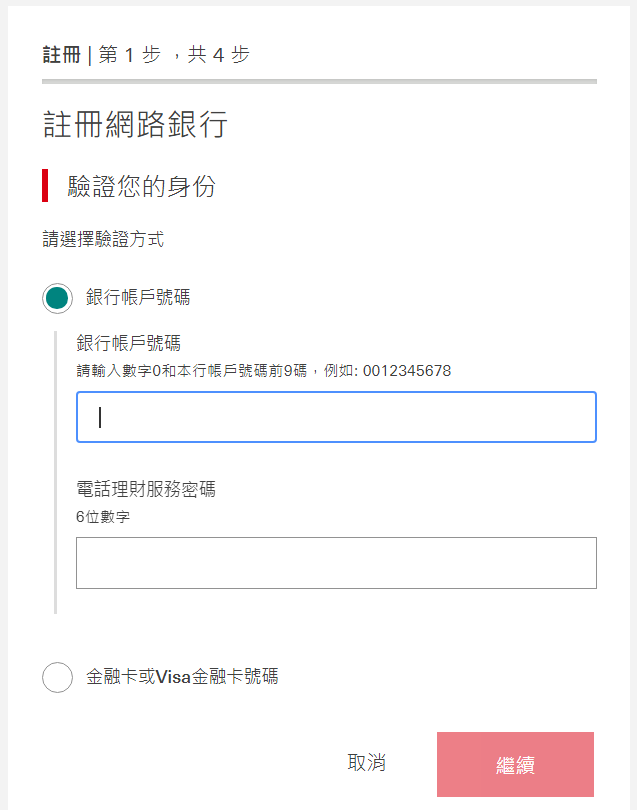
Step2. 設定帳號密碼
完成身分驗證後第二步來到設定帳號密碼
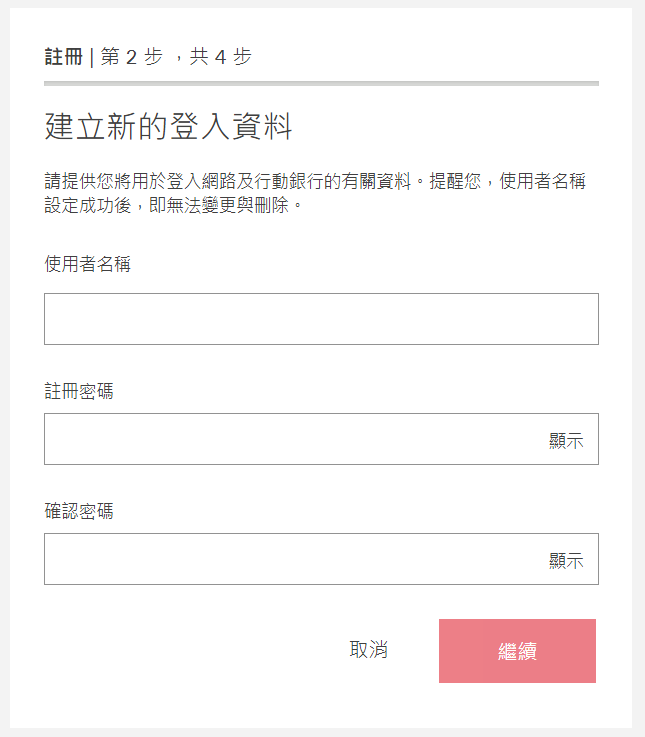
Step3. 建立安全提示問題
接著設定安全提示問題,當忘記密碼或銀行端需要驗證您的身份時會使用到(希望大家都不要用到)
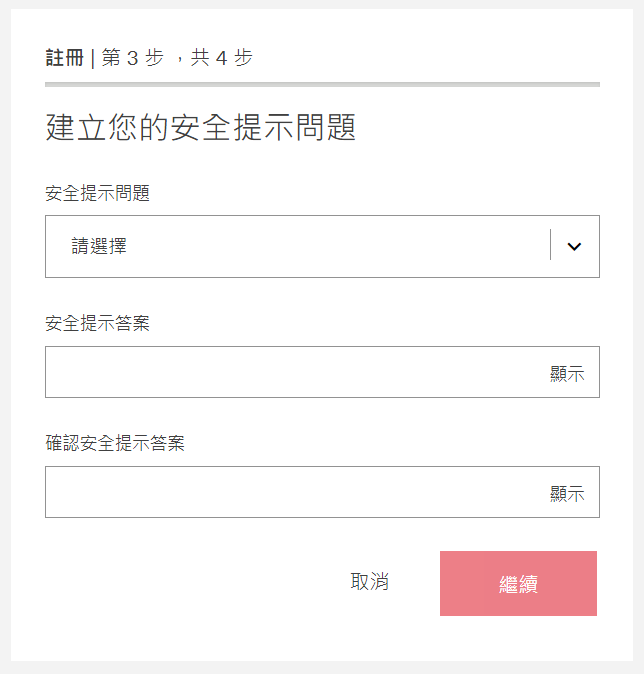
Step4. 同意服務約定書
最後須同意服務約定書
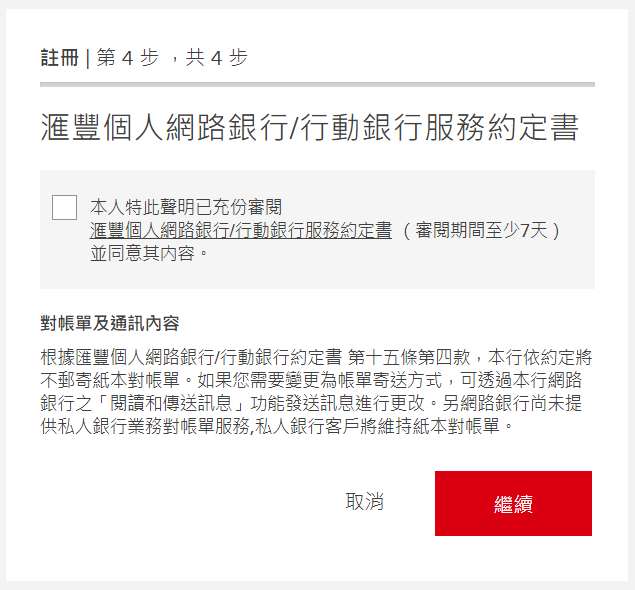
內容都沒有問題的話就註冊完成囉!

匯豐銀行運籌理財 One 能戶 — 下載及設定 APP
登入網路銀行前必須要先設定及登入手機 app,輸入 app 顯示的驗證碼才可以登入,提高網路銀行的安全性,首先到 Play Store 或 App Store 下載匯豐(台灣) app,開啟 app 後同意服務約定書
帳號密碼確認完成,選擇「發送簡訊動態認證碼」到手機,輸入手機收到的簡訊動態認證碼後啟用
設定行動銀行使用的 6 位數字密碼,到這邊就成功啟用行動銀行了,再看自己是否要設定 Face ID 登入
設定完 Face ID 就成功登入到匯豐(台灣)手機 app 囉!
匯豐銀行運籌理財 One 能戶 — 登入網路銀行
終於正式來到登入網路銀行部份,連到 匯豐台灣網路銀行 ,輸入前面註冊時輸入的網路銀行使用者名稱,接著要透過行動銀行 app 取得認證碼
打開剛剛設定好的手機 app,點擊下方取得網銀認證碼 -> 登入網路銀行,app 會顯示 6 位數網銀認證碼,再輸入到網路銀行裡
成功登入!
以上就是 HSBC 匯豐台灣運籌理財 One 能戶的開戶、網路銀行及 app 註冊與操作流程,再來就是等待 VISA 金融卡了,Google Adsense 部份之後要提領廣告收入時再發一篇文章來記錄。
HSBC 匯豐銀行運籌理財 One 能戶 (Advance) 系列文章:
Originally published at https://noter.tw on November 26, 2023.
